Nykypäivän teknologiamaailmassa TV-brändit ovat kehittyneet siihen pisteeseen, että ne ovat saavuttaneet litteät näytöt, kestävät integroidut äänijärjestelmät, ultra-HD-resoluutiot ja WiFi-yhteysominaisuudet. Erityisesti Samsungin televisioissa on kaikki nämä ominaisuudet, erityisesti WiFi-yhteys. Tämän ominaisuuden avulla käyttäjät voivat käyttää mediaviihdesovelluksia, kuten YouTubea ja Netflixiä jakaa näyttö Samsung-televisioissa. Tämän ominaisuuden avulla on olemassa lukemattomia ideoita, kuinka voit käyttää tällaista ominaisuutta; sitä voitaisiin käyttää projektorina luokan esittelyyn. Opi käyttämään näytön jakamisominaisuutta lukemalla tämän artikkelin.
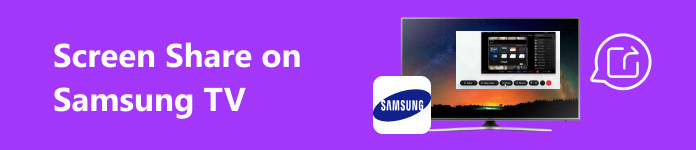
- Osa 1. Androidin näytön jakaminen Samsung TV:hen
- Osa 2. iPhonen näytön jakaminen Samsung-televisioon
- Osa 3. Näyttö Jaa puhelimesi tietokoneeseen
- Osa 4. Usein kysyttyä näytön jakamisesta Samsung TV:ssä
Osa 1. Androidin näytön jakaminen Samsung TV:hen
Vaihe 1 Ensimmäinen askel on varmistaa, että mobiililaitteesi ja Samsung-televisiosi on yhdistetty samaan verkkoon. Tarkista TV-verkkosi siirtymällä television asetuksiin ja napsauttamalla rataskuvaketta tai asetuspainiketta. Napsauta sitten Verkko. Se näyttää kaikki käytettävissä olevat wifi-yhteydet ja verkon, johon televisiosi on yhdistetty.
Vaihe 2 Kun olet yhdistänyt laitteesi samaan verkkoon, aseta televisiosi näytön peilaustilaan. Tee se menemällä Asetukset > general > Ulkoinen laitehallinta > Laiteyhteyshallinta > Laitelista. Voit skannata mobiililaitteesi. Valitse ja salli se napsauttamalla muokata.
Vaihe 3 Siirry Android-laitteellasi osoitteeseen Asetukset. Etsi sitten Heittääja ota se käyttöön. Sinun pitäisi pystyä skannata ja nähdä kaikki lähellä olevat laitteet. Etsi Samsung-televisiosi ja yhdistä se mobiililaitteeseesi.
Vaihe 4 Odota pariliitoksen muodostamisen jälkeen muutama sekunti, niin matkapuhelimesi suoratoistaa Samsung-televisioosi. Varmista, että yhteys on vakaa, sillä se voi aiheuttaa ongelmia.
Osa 2. iPhonen näytön jakaminen Samsung-televisioon
Vaihe 1 Ensimmäinen askel on yhdistää televisio ja matkapuhelin samaan verkkoon. Yhdistä televisiosi samaan verkkoon matkapuhelimesi kanssa menemällä sisään Asetukset > verkkotuotteet. Voit skannata lähistölläsi olevia verkkoja. Liitä televisio verkkoon.
Vaihe 2 Siirry omaan ohjauskeskus iPhonessasi ja etsi Näytön peilaus -painiketta. Tämä näyttää käytettävissä olevat laitteet, jotka on liitetty samaan verkkoon kuin puhelimesi. Etsi ja valitse Samsung-televisiosi.
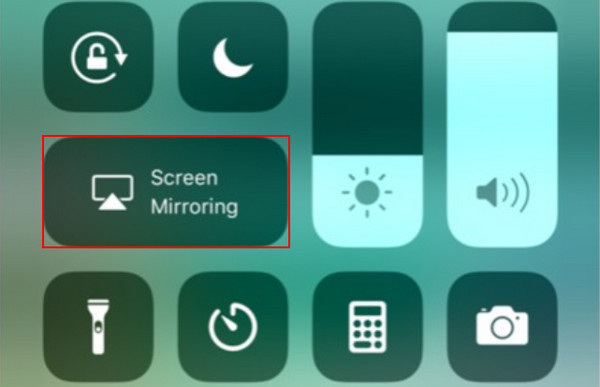
Vaihe 3 Anna Airplay-koodisi pyydettäessä televisioon. Odota muutama sekunti, niin iPhonesi synkronoidaan automaattisesti ja lähetetään Samsung-televisiossasi. Nauti laajemmasta ja paremmasta katselukokemuksestasi.
Osa 3. Näyttö Jaa puhelimesi tietokoneeseen
Apeaksoft puhelimen peili on nopeaa ja helppoa näytön jakamista varten suunniteltu sovellus, joka on tehty tehokkaalla moottorilla, joka maksimoi resurssit näytön peilausviiveen vähentämiseksi. Apeaksoft Phone Mirror tarjoaa intuitiivisen ja nerokkaan käyttöliittymän, joka on helposti mukautettavissa. Tämän sovelluksen avulla voit myös tallentaa mobiilinäytön peilikuvan, mikä on loistava ominaisuus sisällöntuottajille. Se on saatavana Windowsille, mutta se tarjoaa näytön jakamisominaisuuksia Android- ja iOS-laitteissa, mikä tekee tästä sovelluksesta arvokkaan työkalun ohjelmistokokoelmassasi. Opi käyttämään sovellusta ihanteellisesti noudattamalla alla olevia ohjeita.
Vaihe 1 Hanki ja käynnistä sovellus
Sovelluksen lataaminen on ensimmäinen asia, joka sinun on tehtävä. Tee se napsauttamalla alla olevaa painiketta. Kun olet asentanut sovelluksen, käynnistä se. Tee se siirtymällä työpöydällesi ja napsauttamalla sovelluksen pikakuvaketta.
Vaihe 2 Valitse Laitetyyppi
Käynnistyksen jälkeen voit valita iOS Mirrorin tai Android Mirrorin välillä. Valita Android Mirror & Control jos laitteesi on Android tai iOS-peili ja ohjaus jos laitteesi on iOS. Mutta tässä opetusohjelmassa valitse Android Mirror & Control.
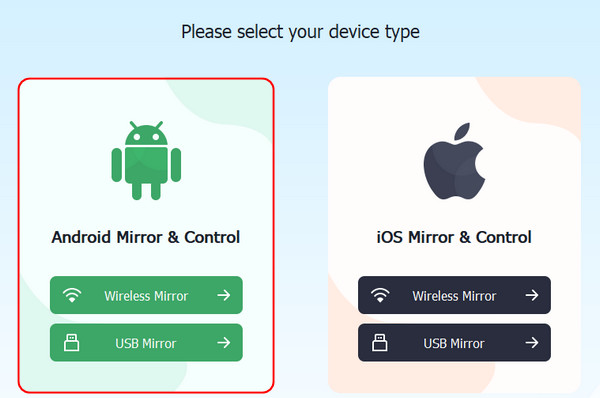
Vaihe 3 Valitse Yhteystyyppi
Kun olet valinnut laitetyypin, sinut ohjataan toiseen ikkunaan. Tässä ikkunassa sinua pyydetään valitsemaan haluamasi yhteystyyppi. Langaton peili mahdollistaa langattoman näytön peilaus USB peili kattaa langallisen näytön peilaus. Valitse USB peili.
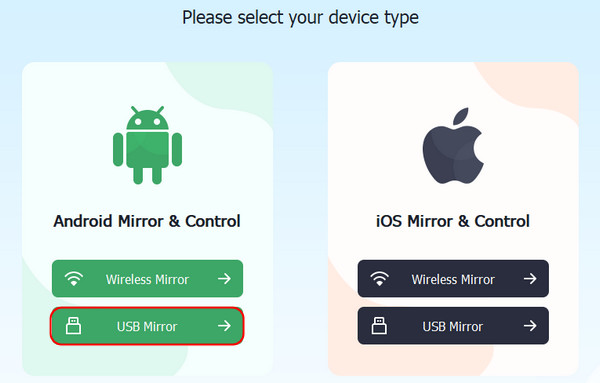
Vaihe 4 Peilaa näyttö onnistuneesti
Liitä mobiililaitteesi tietokoneeseen langallisen kaapelin avulla. Odota muutama sekunti, ja puhelimesi pitäisi suoratoistaa tietokoneellesi. Nauti isommasta mobiilinäytöstä pöytätietokoneellasi.

Osa 4. Usein kysyttyä näytön jakamisesta Samsung TV:ssä
Mitä laitteita voin käyttää näytön jakamiseen Samsung-televisiossani?
Samsung TV tukee näytön jakamista eri laitteista, kuten älypuhelimista, tableteista ja tietokoneista. Kun käytät näytön jakamista Samsung-televisiossasi, varmista, että se on yhteensopiva laitteesi kanssa ja että se pystyy käyttämään näytön peiliä.
Voinko jakaa näytön iPhonesta tai iPadista Samsung-televisioon?
Kyllä, voit jakaa iPhonesta tai iPadista Samsung-televisioosi. Apple Airplay -ominaisuuden avulla voit jakaa näytön iPhonesta tai iPadista. Varmista, että molemmat laitteet on yhdistetty ja yhteensopivia toistensa kanssa ja että molemmat laitteet on kytketty samaan verkkoyhteyteen.
Voinko jakaa tietokoneen tai kannettavan tietokoneen näytön langattomasti Samsung-televisiossa?
Kyllä, voit jakaa tietokoneen tai kannettavan tietokoneen näytön Samsung-televisiossasi langattomasti. Monet Samsung-televisiot tukevat näytön jakamista langattomasti, ja voit myös käyttää vaihtoehtoista tapaa näytön jakamiseen käyttämällä Miracastia tai television näytön jakamisominaisuuksia.
Kuinka lopetan näytön jakamisen Samsung-televisiossani?
Voit lopettaa näytön jakamisen Samsung TV:stäsi siirtymällä television asetuksiin ja siirtymällä näytön peilaus- tai suoratoistovaihtoehtoon televisiossa ja valitsemalla sitten yhteyden katkaisuvaihtoehdon, tai voit lopettaa näytön jakamisen katkaisemalla yhteyden verkkoyhteyteen.
Miksi näytön jakaminen ei toimi Samsung-televisiossani?
Jos näytön jakaminen ei toimi Samsung-televisiossasi, varmista, että verkkoyhteytesi on vakaa ja että molemmat laitteet on yhdistetty samaan verkkoyhteyteen. Varmista myös, että sinulla on uusin ohjelmistopäivitys ja että laitteesi ovat yhteensopivia keskenään.
Yhteenveto
Kuinka Oppia näytön jakaminen Samsung-televisiossa on todella perustehtävä, ja tämän artikkelin avulla ymmärrät sen paremmin. Hyödyllisten vaiheiden avulla opit varmasti ja saat enemmän tietoa näytön jakamisesta Samsung-televisiossasi tehokkaammin.




